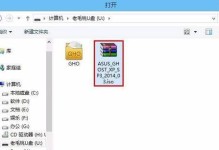随着Windows10操作系统的普及,一些用户可能因为某些原因想要将系统切换回Windows7。本文将详细介绍如何使用U盘重装Win7系统,帮助用户实现系统切换,享受Windows7的稳定性和兼容性。
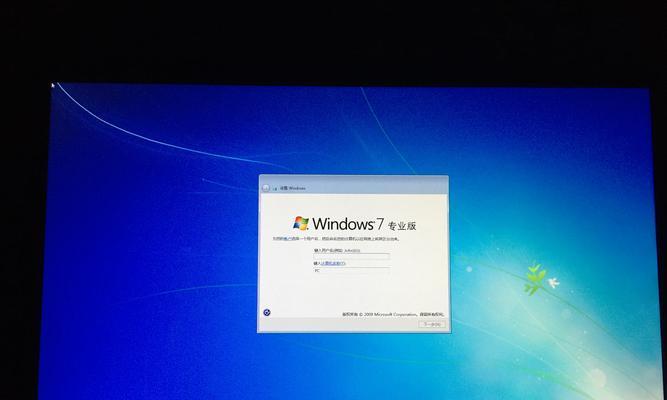
1.准备工作-获取Win7安装文件
在开始进行U盘重装Win7之前,您需要首先准备一个Win7的安装文件,可以通过官方渠道下载或者使用原版光盘复制到电脑中。

2.获取U盘制作工具-推荐使用Rufus
为了将Win7安装文件写入U盘并制作成可引导盘,我们推荐使用Rufus这款工具,可以在官方网站上下载并安装。
3.插入U盘并打开Rufus

将准备好的U盘插入电脑,并打开刚刚安装好的Rufus工具。确保选择正确的U盘设备。
4.设置Rufus参数
在Rufus工具中,您需要设置一些参数。首先选择您之前下载好的Win7安装文件,然后选择“MBR”分区方案,文件系统选择“NTFS”,其他参数保持默认即可。
5.开始制作启动盘
点击Rufus界面下方的“开始”按钮,开始将Win7安装文件写入U盘。这个过程可能需要一些时间,请耐心等待。
6.修改系统BIOS设置
在重启电脑之前,您需要进入系统BIOS设置界面,将启动顺序调整为从U盘启动。具体步骤可能因电脑品牌不同而有所差异,一般可以通过按下F2、F12或Delete键进入BIOS。
7.重启电脑
完成BIOS设置后,保存并退出BIOS界面,然后重启电脑。系统将会自动从U盘启动。
8.开始Win7安装
等待电脑从U盘启动后,屏幕上会出现Win7安装界面。按照提示选择语言、时间以及键盘布局等选项,然后点击“下一步”。
9.授权协议和安装方式选择
阅读并同意Windows7的授权协议后,选择“自定义(高级)”安装类型。这样您可以选择安装的目标磁盘和其他高级选项。
10.确定安装位置
选择您想要将Win7系统安装到的磁盘,并点击“下一步”按钮。请注意,这会清除该磁盘上的所有数据,请提前备份重要文件。
11.完成安装
安装过程可能需要一段时间,请耐心等待。系统将自动完成剩余的安装步骤,如设置用户名、密码和计算机名称等。
12.驱动程序安装
安装完成后,您需要手动安装电脑硬件设备的驱动程序。可以从设备厂商的官方网站上下载并安装最新的驱动程序。
13.更新系统和软件
重新安装Win7后,为了保证系统的安全和稳定,您需要及时更新系统和软件。打开Windows更新并检查更新,同时下载并安装常用软件的最新版本。
14.数据迁移
如果您之前备份了重要文件或者有其他硬盘上的数据需要迁移,可以通过外接硬盘或者其他方式将数据复制到新系统中。
15.完成系统切换
通过以上步骤,您已经成功使用U盘重装Win7系统。现在您可以享受Windows7所带来的稳定性和兼容性了!
通过使用U盘重装Win7系统,用户可以轻松实现系统切换,享受Windows7的稳定性和兼容性。只需准备好安装文件,使用Rufus制作启动盘,并按照步骤进行安装和设置,最后完成驱动安装、系统更新和数据迁移等操作,即可顺利完成系统切换。希望本文的详细教程能够帮助到需要将Win10系统切换回Win7系统的用户。